Windows 10で欠落しているデフォルトの電源プランを復元する方法

このガイドでは、Windows 10でデフォルトの電源プラン(バランス、高パフォーマンス、省電力)を復元する方法を詳しく解説します。
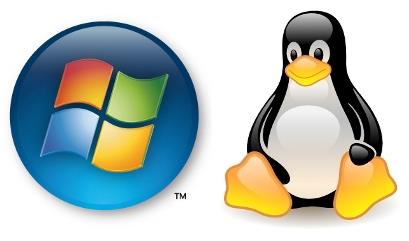
コンピュータにWindowsとLinux の2 つのオペレーティング システムをインストールしている場合は、起動時に 2 つのオペレーティング システムのうち 1 つを選択して使用できます。ただし、WindowsとLinux は異なるパーティションにインストールされます。Windows は、FAT32およびNTFSでフォーマットされたパーティションにインストールされます。 Linux は、ext2、ext3、および ext 4 でフォーマットされたパーティションにインストールされます。
Linuxでは、 Windowsパーティションに完全にアクセスできます。ただし、WindowsではLinuxパーティションにアクセスできません。では、 Windows上のLinuxパーティションにアクセスするための最良の解決策は何でしょうか? LuckyTemplates の下の記事では、 Linux パーティション(ext2、ext3、ext4...)上のデータを識別して操作する機能を提供する、Windowsにインストールするいくつかのソフトウェアを紹介します。
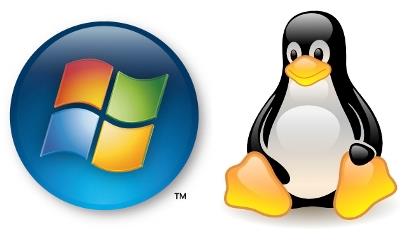
1.Explore2fs
Explore2fs は、 Linux上のext2およびext3パーティションにアクセスするためのツールバーです。Explore2fs はWindowsのすべてのバージョンで動作し、ext2、ext3 パーティションでの読み取りを可能にします。
2. Ext2 IFS
Ext2 IFS は、 Windows NT4.0、Windows 2000、Windows 2003、およびWindows Vistaをサポートします。Ext2Fsd は、ext2およびext3パーティションでの読み取りと書き込みの両方をサポートする非常に強力な機能を提供します。ただし、Windows 7 には対応していません。
3. DiskInternals Linux リーダー
DiskInternals Linux リーダーはWindows上で動作し、 Linux上のext2/ext3パーティション ファイル システムを参照できるようにします。DiskInternals Linux リーダーでは、システム ファイル領域への読み取りのみが可能であり、書き込みはできません。
ここから DiskInternals Linux リーダーをダウンロードします。
4.Ext2FSD
Ext2FSD は、読み取りおよび書き込み機能の両方でext2、ext3、および ext4パーティションにアクセスできるアプリケーションの 1 つで、Windows 2000、Windows XP、Windows Server 2003、Windows Vista、Windows 7、Windows Server 2008などのWindowsオペレーティング システムの多くのバージョンでサポートされています。 。
5.Ext2Read
Ext2Read は、LVM2、ext4、および拡張パーティションへのアクセスをサポートします。 ext4、LVM2パーティション内のファイルまたはフォルダーを表示およびコピーできます。
さらに詳しく:
幸運を!
このガイドでは、Windows 10でデフォルトの電源プラン(バランス、高パフォーマンス、省電力)を復元する方法を詳しく解説します。
仮想化を有効にするには、まず BIOS に移動し、BIOS 設定内から仮想化を有効にする必要があります。仮想化を使用することで、BlueStacks 5 のパフォーマンスが大幅に向上します。
WiFi 接続に接続するときにドライバーが切断されるエラーを修正する方法を解説します。
DIR コマンドは、特定のフォルダーに含まれるすべてのファイルとサブフォルダーを一覧表示する強力なコマンド プロンプト コマンドです。 Windows での DIR コマンドの使用方法を詳しく見てみましょう。
ソフトウェアなしで Windows 10 アプリをバックアップし、データを保護する方法を説明します。
Windows のローカル グループ ポリシー エディターを使用して、通知履歴の削除やアカウントロックの設定を行う方法を説明します。
重要なリソースを簡単に監視及び管理できる<strong>IP監視</strong>ソフトウェアがあります。これらのツールは、ネットワーク、インターフェイス、アプリケーションのトラフィックをシームレスに確認、分析、管理します。
AxCrypt は、データの暗号化に特化した優れたソフトウェアであり、特にデータ セキュリティに優れています。
システムフォントのサイズを変更する方法は、Windows 10のユーザーにとって非常に便利です。
最近、Windows 10にアップデートした後、機内モードをオフにできない問題について多くのユーザーから苦情が寄せられています。この記事では、Windows 10で機内モードをオフにできない問題を解決する方法を説明します。








